方法一:策略修改法
1、在“开始”窗口运行gpedit.msc,进入计算机配置-》管理模板-》系统-》凭据分配-》允许分配保存的凭据用于仅nTLM服务器身份验证,双击打开,选择“已启用”-》单击“显示”输入“TERMsRV/*”,点确定后退出。
2,在“开始”窗口运行命令“gpupdate /force”立即生效或重启电脑。
方法二:添加凭据
1、进入“控制面板”-》“凭据管理器”-》“添加windows凭据”-》输入 要登录的服务器的ip地址、用户名、密码,点确定退出。
方法三:本地组策略编辑器
1.打开本地组策略编辑器,看下有关系统安全设置的选项,看看是否有什么限制,多次尝试中,发现了解决方法,整理步骤如下:
2.开始--》运行-》gpedit.msc-》计算机配置-》windows设置-》安全设置-》本地策略-》安全选项-》网络访问:本地帐户的共享和安全模型。
修改为使用经典模式,如下图示
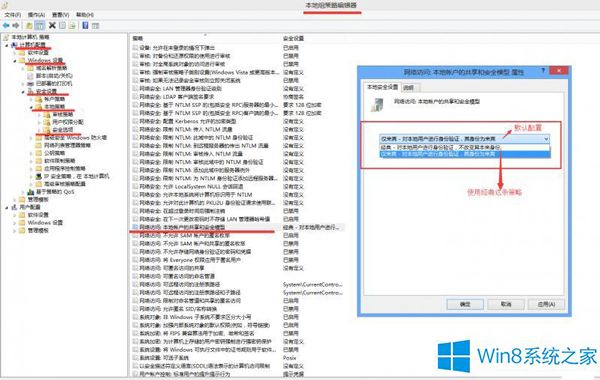
3.保存后,再次连接,即刻生效。
以上就是winxp远程桌面提示“凭证不工作”怎么办的介绍了,把这三个办法都试过一遍,肯定能解决你的问题。